Notice BRANDT HV3011
Liens commerciaux

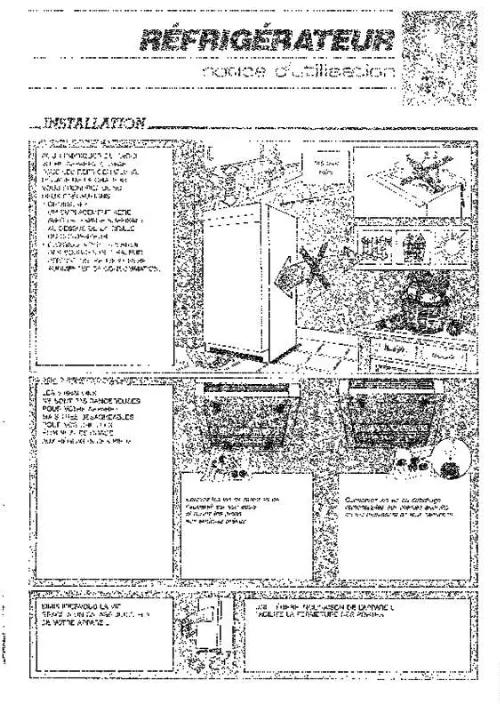
Extrait du mode d'emploi BRANDT HV3011
Les instructions détaillées pour l'utilisation figurent dans le Guide de l'utilisateur.
Configuration des fichiers PPD à l'aide de Print Center Une fois la procédure d'installation des fichiers PPD effectuée, suivez les instructions ci-dessous : 1. Cliquez deux fois sur l'icône du disque dur. Dans la fenêtre qui s'affiche, sélectionnez le bouton des applications dans la barre d'outils. À partir du dossier Applications, sélectionnez le dossier Utilities (Utilitaires). Sélectionnez l'icône de Print Center. Sélectionnez [Ajouter imprimante. Sélectionnez le type de protocole requis (AppleTalk, etc). Sélectionnez la zone appropriée. Choisissez l'imprimante à configurer. Sélectionnez le modèle d'imprimante correspondant (Choisissez le fichier PPD pour votre imprimante). Sélectionnez [Ajouter]. Fermez l'application Print Center. A 3-4 Guide d'installation Installation et configuration pour Macintosh Installation du kit Xerox Le kit Xerox Job Ticket n'est pas nécessaire pour imprimer sur une imprimante Xerox. Toutefois, pour tirer parti de l'ensemble des fonctions de l'imprimante Xerox sélectionnée, vous devez installer ce kit. Insérez le CD-ROM Logiciel Xerox Production Print Services (XPPS) 3. x dans le lecteur de CD-ROM du Macintosh. Cliquez deux fois sur l'icône du CD-ROM pour le lancer. Ouvrez le dossier OS9. Sur le disque dur, ouvrez le dossier Dossier système (veillez à ouvrir le dossier intitulé "Dossier système" et non celui appelé "Système"). Ouvrez le dossier Extensions. Ouvrez le dossier Fichiers de description. À partir du dossier OS 9, ouvrez le dossier AdobePS PlugIn. Sélectionnez l'icône du kit Xerox Job Ticket et faites-la glisser sur le dossier Fichiers de description du dossier Extensions. Faites glisser l'icône du CD-ROM vers l'icône de la corbeille, puis déposez-la. Le CD-ROM est alors éjecté. Installez et configurez les imprimantes à l'aide de l'Utilitaire Service d'impression. [...] Installation et configuration de XDS Plus Configuration requise pour le poste de travail Configuration matérielle Configuration logicielle Suppression des versions précédentes de XDS Plus Désinstallation sous Windows Désinstallation sous Solaris Désinstallation sous Macintosh OS X Installation de XDS Plus sous Windows 95, 98 et Millennium Installation de XDS Plus sous Windows NT, 2000 et XP Installation de XDS Plus sur une station de travail Sun Solaris Installation de XDS Plus sous Macintosh OS X Installation de XDS Command Line Installation de l'applet de soumission de travaux XDS Plus pour Internet Configuration du fichier de découverte d'imprimantes (printer. disc) Accès au fichier de découverte d'imprimantes (printer. disc) Ouverture du fichier de découverte d'imprimantes sur les systèmes Windows Ouverture du fichier de découverte d'imprimantes sur les systèmes Solaris Ajout d'imprimantes à la liste des imprimantes enregistrées Spécification de l'emplacement du fichier de découverte d'imprimantes sous Windows et Macintosh Spécification de l'emplacement du fichier de découverte d'imprimantes sous Solaris uniquement Modification de la liste des imprimantes Suppression d'une imprimante 5-1 5-2 5-2 5-2 5-3 5-3 5-4 5-4 5-5 5-8 5-11 5-14 5-16 5-16 5-17 5-18 5-18 5-19 5-20 5-21 5-21 5-22 5-22 Guide d'installation iii Table des matières iv Guide d'installation 1. Introduction Ce guide rassemble toutes les instructions nécessaires à l'installation de l'application XDS (Xerox Document Submission), des pilotes et de l'application XDS Plus (Xerox Document Submission Plus). Les informations générales relatives à l'impression et aux options de bon de travail sont disponibles dans des guides complémentaires. Avant de commencer Ce guide est destiné aux utilisateurs de postes de travail équipés d'un navigateur Internet Explorer 5...
Téléchargez votre notice ! Téléchargement gratuit et sans inscription de tous types de documents pour mieux utiliser votre BRANDT HV3011 : mode d'emploi, notice d'utilisation, manuel d'instruction. Cette notice a été ajoutée le Mercredi 6 Juin 2012.


